Configurer la capacité mutualisée
La capacité mutualisée NetScaler vous permet de partager la bande passante ou les licences d’instance entre différents facteurs de forme NetScaler. Pour les instances basées sur un abonnement vCPU, vous pouvez partager la licence vCPU entre les instances. Utilisez cette capacité mutualisée pour les instances qui se trouvent dans le centre de données ou les clouds publics. Lorsqu’une instance n’a plus besoin des ressources, elle restitue la capacité allouée au pool commun. Réutilisez la capacité libérée pour d’autres instances NetScaler qui ont besoin de ressources.
Vous pouvez utiliser les licences mutualisées pour maximiser l’utilisation de la bande passante en garantissant l’allocation de bande passante nécessaire à une instance, sans dépasser ses besoins. Augmentez ou diminuez la bande passante allouée à une instance en temps réel sans affecter le trafic. Grâce aux licences de capacité mutualisée, vous pouvez automatiser le provisionnement des instances.
Pour utiliser la capacité mutualisée NetScaler, vous devez associer un agent NetScaler Console à une instance NetScaler. Les instances NetScaler enregistrent et extraient les licences de NetScaler Console via un agent.
Vous pouvez également utiliser les licences de capacité mutualisée pour les instances NetScaler FIPS. Vous pouvez effectuer les tâches suivantes dans NetScaler Console :
-
Téléchargez les fichiers de licence de capacité mutualisée (pool de bande passante ou pool d’instances) vers le serveur de licences.
-
Allouez des licences du pool de licences aux instances NetScaler à la demande.
- Extrayez les licences des instances NetScaler (MPX-Z /SDX-Z/VPX/CPX/BLX) en fonction de la capacité minimale et maximale de l’instance.

Vous pouvez télécharger les licences mutualisées, y compris les licences de bande passante, d’instance et Z-cap, depuis citrix.com. Pour plus d’informations, consultez le Guide de licences pour NetScaler.
Problèmes de capacité mutualisée NetScaler
Les états de capacité mutualisée indiquent les exigences de licence sur une instance NetScaler. Les instances NetScaler configurées avec la capacité mutualisée affichent l’un des états suivants :
-
Optimum : L’instance fonctionne avec une capacité de licence appropriée.
-
Capacity mismatch : L’instance fonctionne avec une capacité inférieure à celle configurée par l’utilisateur.
-
Grace : L’instance fonctionne avec une licence de grâce.
-
Grace & Mismatch : L’instance fonctionne avec une licence de grâce mais avec une capacité inférieure à celle configurée par l’utilisateur.
-
Not available : L’instance n’est pas enregistrée auprès de NetScaler Console pour la gestion, ou la communication NITRO de NetScaler Console vers les instances ne fonctionne pas.
-
Not allocated : La licence n’est pas allouée dans l’instance.
Avant de commencer
Assurez-vous des points suivants avant de configurer la capacité mutualisée :
-
Installez et enregistrez un agent dans NetScaler Console. Pour installer et enregistrer un agent, consultez Démarrage.
-
Assurez-vous que tous les agents enregistrés sont en état ACTIF pour que les licences mutualisées fonctionnent correctement. Si des agents sont en état INACTIF mais n’ont pas encore été mis hors service ou résiliés, mettez-les en état ACTIF. Si les agents INACTIFS sont mis hors service, résiliés ou ne sont plus utilisés, supprimez-les de NetScaler Console.
-
Les ports
27000et7279sont disponibles pour extraire les licences de NetScaler Console vers une instance. Consultez Configuration système requise.
Étape 1 - Appliquer les licences dans NetScaler Console
-
Dans NetScaler Console, accédez à Infrastructure > Pooled Licensing.
-
Dans la section License Files, sélectionnez Add License File et choisissez l’une des options suivantes :
-
Upload license files from a local computer. Si un fichier de licence est déjà présent sur votre ordinateur local, vous pouvez le télécharger vers NetScaler Console.
-
Use license access code. Spécifiez le code d’accès à la licence que vous avez achetée auprès de Citrix. Ensuite, sélectionnez Get Licenses. Puis sélectionnez Finish.
Remarque :
À tout moment, vous pouvez ajouter d’autres licences à NetScaler Console à partir de License Settings.
-
-
Cliquez sur Finish.
Les fichiers de licence sont ajoutés à NetScaler Console. L’onglet License Expiry Information répertorie les licences présentes dans NetScaler Console et le nombre de jours restants avant leur expiration.
-
Dans License Files, sélectionnez un fichier de licence que vous souhaitez appliquer et cliquez sur Apply licenses.
Cette action permet aux instances NetScaler d’utiliser la licence sélectionnée comme capacité mutualisée.
Étape 2 - Enregistrer NetScaler Console en tant que serveur de licences
Vous pouvez enregistrer NetScaler Console en tant que serveur de licences auprès d’une instance NetScaler à l’aide d’un agent.
Utilisez l’une des procédures suivantes pour enregistrer NetScaler Console en tant que serveur de licences :
Utiliser l’interface graphique pour enregistrer un agent
Dans l’interface graphique de NetScaler Console, enregistrez l’agent associé à une instance NetScaler.
-
Connectez-vous à l’interface graphique de NetScaler.
-
Accédez à System > Licenses > Manage Licenses.
-
Cliquez sur Add New License.
-
Sélectionnez Use remote licensing et, sous Remote Licensing Mode, sélectionnez Pooled Licensing dans la liste.
-
Dans le champ Server Name/IP address, spécifiez l’adresse IP de l’agent NetScaler Console associé qui est enregistré auprès de NetScaler Console.
-
Le port de licence par défaut est 27000.
-
Saisissez vos informations d’identification d’agent NetScaler pour enregistrer une instance auprès de NetScaler Console et cliquez sur Continue. Dans NetScaler Console, l’un des agents est le serveur de licences.
Remarques :
-
Cochez la case Validate Certificate uniquement si vous avez téléchargé un certificat numérique valide (émis par une autorité de certification (CA)) sur l’agent NetScaler. Dans NetScaler Console, accédez à Infrastructure > Instances > Agents et, dans la liste Select Action, sélectionnez Install Certificate pour télécharger le certificat.
-
L’enregistrement de l’appareil peut échouer si NetScaler n’est accessible que via une IP NAT. Vous pouvez toujours extraire la licence, mais NetScaler Console affiche ces instances NetScaler comme des instances non gérées.
-
-
Sous Device Profile Name, spécifiez le profil d’instance que NetScaler Console peut utiliser pour accéder à l’instance. Ce profil d’instance contient le nom d’utilisateur et le mot de passe des instances que vous souhaitez ajouter à NetScaler Console. Le profil par défaut est ns_nsroot_profile. Si vous avez modifié les informations d’identification d’administrateur par défaut de vos instances, vous pouvez définir un nom de profil d’instance personnalisé.

-
Dans Allocate licenses, sélectionnez l’édition de licence et spécifiez la bande passante requise.
Pour la première fois, allouez des licences dans NetScaler. Vous pourrez ultérieurement modifier ou libérer l’allocation de licence à partir de l’interface graphique de NetScaler Console.

-
Cliquez sur Get Licenses.
Important
Redémarrez à chaud l’instance si vous modifiez l’édition de licence. Les modifications de configuration ne prennent effet qu’après le redémarrage de l’instance.
Utiliser la CLI pour ajouter un agent
Si une instance NetScaler n’a pas d’interface graphique, utilisez les commandes CLI suivantes pour ajouter un agent associé à une instance :
-
Connectez-vous à la console NetScaler.
-
Ajoutez l’adresse IP de l’agent associé qui est enregistré auprès de NetScaler Console :
> add ns licenseserver <adm-agent-IP-address> -port <adm-agent-license-port-number> <!--NeedCopy--> -
Affichez la bande passante de licence disponible dans le serveur de licences :
> sh ns licenseserverpool <!--NeedCopy--> -
Allouez la bande passante de licence à partir de l’édition de licence requise :
> set ns capacity -unit gbps -bandwidth <specify-license-bandwidth> edition <specify-license-edition> <!--NeedCopy-->L’édition de licence peut être Standard, Advanced ou Premium.
Important
Redémarrez à chaud l’instance si vous modifiez l’édition de licence.
reboot -wLes modifications de configuration ne prennent effet qu’après le redémarrage de l’instance.
Étape 3 - Allouer des licences mutualisées aux instances NetScaler
Pour allouer des licences de capacité mutualisée à partir de l’interface graphique de NetScaler Console :
-
Connectez-vous à NetScaler Console.
-
Accédez à Infrastructure > Pooled Licensing > Bandwidth Licenses > Pooled Capacity.
La capacité d’instance FIPS n’apparaît que si vous téléchargez des licences d’instance FIPS vers NetScaler Console.
-
Cliquez sur le pool de licences que vous souhaitez gérer.
Remarque :
Le champ Allocated Capacity ne reflète pas immédiatement la bande passante modifiée. Le changement de bande passante prend effet après le redémarrage à chaud de NetScaler.
Dans Allocation Details, les champs Requested et Applied sont mis à jour lorsque vous modifiez l’allocation de bande passante de l’instance.
-
Sélectionnez une instance NetScaler dans la liste des instances disponibles en cliquant sur le bouton > .
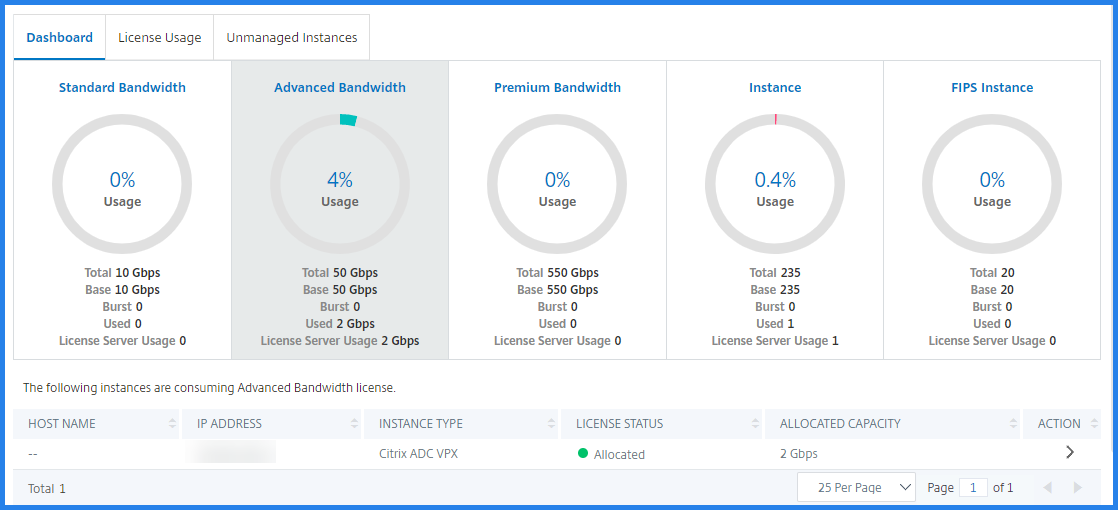
La colonne License status affiche les messages d’état d’allocation de licence correspondants.
Remarque :
L’onglet Unmanaged Instances affiche les instances qui sont découvertes mais non gérées dans NetScaler Console.

-
Cliquez sur Change allocation ou Release allocation pour modifier l’allocation de licence.
-
Une fenêtre contextuelle avec les licences disponibles dans le serveur de licences apparaît.
-
Vous pouvez choisir l’allocation de bande passante ou d’instance à l’instance en définissant les options de la liste d’allocation. Après avoir fait vos sélections, cliquez sur Allocate.
-
Vous pouvez également modifier l’édition de licence allouée à partir des options de la liste dans la fenêtre Change License Allocation.
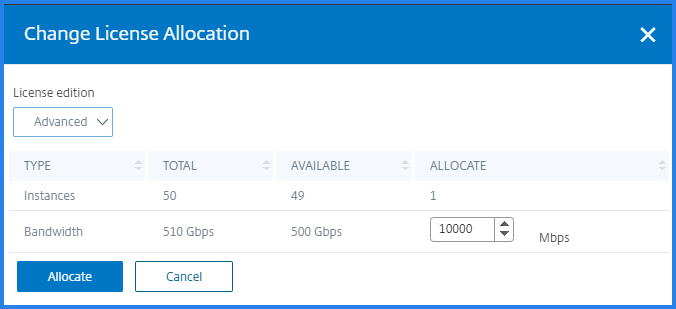
Remarque :
Redémarrez à chaud une instance si vous modifiez l’édition de licence.
Configurer la capacité mutualisée sur les instances NetScaler
Vous pouvez configurer les licences de capacité mutualisée sur les instances NetScaler suivantes :
- Instances NetScaler MPX-Z
- Instances NetScaler SDX-Z
- Instances NetScaler VPX
- Paire haute disponibilité NetScaler
Instances NetScaler MPX-Z
MPX-Z est l’appliance NetScaler MPX compatible avec la capacité mutualisée. MPX-Z prend en charge la mutualisation de la bande passante pour les licences des éditions Premium, Advanced ou Standard.
MPX-Z nécessite une licence avant de pouvoir se connecter au serveur de licences. Vous pouvez installer la licence MPX-Z de l’une des manières suivantes :
- Téléchargement du fichier de licence depuis un ordinateur local.
- Utilisation du numéro de série matériel de l’instance.
- Le code d’accès à la licence depuis la section System > Licenses de l’interface graphique de l’instance.
Si vous supprimez la licence MPX-Z, la fonctionnalité de capacité mutualisée est désactivée. Les licences d’instance sont libérées vers le serveur de licences.
Vous pouvez modifier dynamiquement la bande passante d’une instance MPX-Z sans redémarrage. Un redémarrage n’est requis que si vous souhaitez modifier l’édition de licence.
Remarque :
Lorsque vous redémarrez l’instance, elle extrait automatiquement les licences mutualisées requises pour sa capacité configurée.
Instances NetScaler SDX-Z
SDX-Z est l’appliance NetScaler SDX compatible avec la capacité mutualisée. SDX-Z prend en charge la mutualisation de la bande passante et des instances pour les licences des éditions Premium, Advanced ou Standard.
SDX-Z nécessite une licence avant de pouvoir se connecter au serveur de licences. Vous pouvez installer la licence SDX-Z de l’une des manières suivantes :
- Téléchargement du fichier de licence depuis un ordinateur local.
- Utilisation du numéro de série matériel de l’instance.
- Le code d’accès à la licence depuis la section System > Licenses de l’interface graphique de l’instance.
Si vous supprimez la licence SDX-Z, la fonctionnalité de capacité mutualisée est désactivée. Les licences d’instance sont libérées vers le serveur de licences.
Vous pouvez modifier dynamiquement la bande passante d’une instance SDX-Z sans redémarrage. Un redémarrage n’est requis que si vous souhaitez modifier l’édition de licence.
Remarque :
Lorsque vous redémarrez l’instance, elle extrait automatiquement les licences mutualisées requises pour sa capacité configurée.
Instances NetScaler
Une instance NetScaler VPX compatible avec la capacité mutualisée peut extraire des licences d’un pool de bande passante (éditions Premium/Advanced/Standard). Vous pouvez utiliser l’interface graphique de NetScaler pour extraire les licences du serveur de licences.
Vous pouvez modifier dynamiquement la bande passante d’une instance VPX sans redémarrage. Un redémarrage n’est requis que si vous souhaitez modifier l’édition de licence.
Remarque :
Lorsque vous redémarrez l’instance, les licences de capacité mutualisée configurées sont automatiquement extraites du serveur NetScaler Console.
Paire haute disponibilité NetScaler
Avant de commencer, assurez-vous que le serveur NetScaler Console est configuré comme serveur de licences. Pour plus d’informations, consultez Configurer NetScaler Console en tant que serveur de licences.
Lorsque vous allouez la bande passante à une paire HA NetScaler, NetScaler Console extrait la même bande passante pour les instances principale et secondaire. Si vous allouez 10 Mbps de bande passante à une paire HA NetScaler, NetScaler Console effectue les opérations suivantes :
- Extrait 20 Mbps de bande passante pour la paire HA.
- Alloue 10 Mbps à chaque instance de la paire HA.
Pour allouer une licence de pool à une paire HA NetScaler, consultez Allouer des licences mutualisées aux instances NetScaler.
La page Pooled Capacity affiche les instances et leur capacité allouée séparément. Si vous modifiez ou libérez la bande passante de l’instance principale, la bande passante de l’instance secondaire se synchronise automatiquement avec l’instance principale. Cependant, la synchronisation ne se produit pas si vous modifiez ou libérez la bande passante de l’instance secondaire.
Dans cet article
- Problèmes de capacité mutualisée NetScaler
- Avant de commencer
- Étape 1 - Appliquer les licences dans NetScaler Console
- Étape 2 - Enregistrer NetScaler Console en tant que serveur de licences
- Étape 3 - Allouer des licences mutualisées aux instances NetScaler
- Configurer la capacité mutualisée sur les instances NetScaler